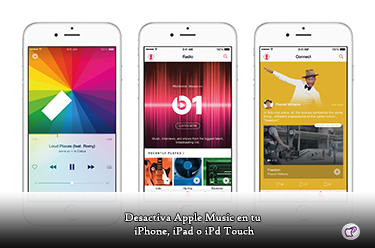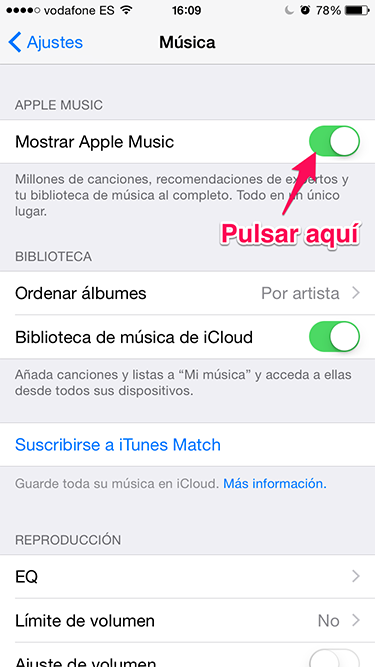El tener Apple Music en iPhone, iPad y iPod Touch, ha sido toda una revolución. Hemos vivido una auténtica remodelación de la que hasta ahora era nuestra aplicación de música y que ahora se ha visto reforzada y mejorada con la llegada de este servicio de música en streaming. Un servicio que posiblemente no agrade a todo el mundo.
Hoy os vamos a enseñar a ocultar Apple Music en iPhone, iPad y iPod Touch. Lo que conseguimos con esta opción es desactivar el servicio de música en streaming, quedándonos tan solo con la música que tengamos en nuestras bibliotecas.
Y es que seguramente, a más de uno, este servicio de música le da más o menos igual, y no quiere que cada vez que entra en su aplicación de música, esta le consuma datos. Porque recordamos, que al ser un servicio de música en streaming, nos consume datos nada más accedemos a ella y nos muestra la música que nos puede gustar o que queremos escuchar.
Es por eso que Apple nos da la opción de desactivar Apple Music y seguir disfrutando del cambio de imagen sufrido en la aplicación, pero sin acceder a la música en streming. Por lo tanto, si eres de los que aún no has escuchado ninguna canción en este servicio o simplemente no estás interesado en hacerlo, es conveniente que sigas los siguientes pasos.
CÓMO DESACTIVAR APPLE MUSIC EN IPHONE, IPAD Y IPOD TOUCH
Lo primero que tenemos que hacer es dirigirnos a los ajustes del dispositivo y buscar la pestaña de la app de Música. Una vez la encontramos, pulsamos sobre ella y accedemos a su menú de configuración.
Dentro, veremos todas las opciones que tenemos disponibles y entre las cuales se encuentra la opción mencionada anteriormente, la de desactivar Apple Music en iPhone o en cualquier otro dispositivo iOS. Así que pulsamos sobre «Mostrar Apple Music».
Por lo tanto, desactivamos dicha opción y ya habremos desactivado este servicio de música en streaming, ahora si nos dirigimos a la app de música, veremos como nos ha desaparecido la pestaña «Para ti» y «Nuevo».
Un consejo, como lo que queremos es evitar el consumo de datos de esta app que no utilizamos, os aconsejamos (en el caso de no utilizarla) que lo desactives en iPhone y que en el resto de dispositivos lo dejéis activado, ya que lo usamos con wifi mayoritariamente.
Apasionado del mundo Apple. Me gusta compartir y enseñar mis conocimientos en este mundo 2.0